批量删除文本文档里的时间和日期的详细教程 批量删除文本文档里的时间和日期的图文教程
时间:2017-07-04 来源:互联网 浏览量:
今天给大家带来批量删除文本文档里的时间和日期的详细教程,批量删除文本文档里的时间和日期的图文教程,让您轻松解决问题。
本文将教大家如何批量删除文档里的时间和日期,本文将以office2010为例具体方法如下:
1首先右键文档-打开方式-选择使用Word打开 。如下图:
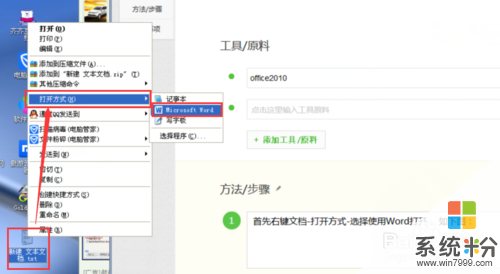
 2
2在Word的【开始】菜单里,找到【替换】按钮点击。如下图
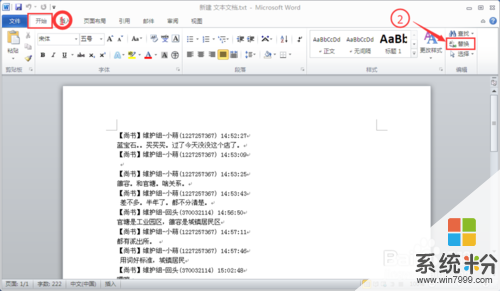 3
3在打开的【替换】对话框里,在“查找内容”里输入 ([0-9][0-9]:[0-9][0-9]:[0-9][0-9]),“替换”为空。紧接着点击下方的【更多】按钮,勾选【使用通配符】,最后点击“全部替换”就可以了。
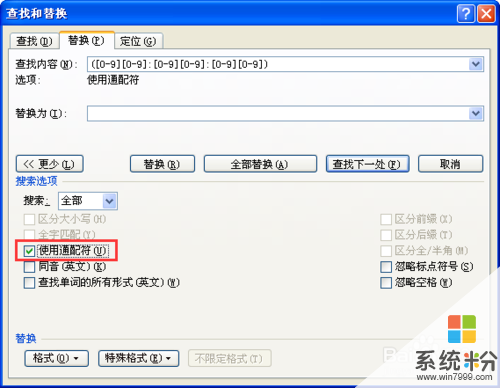
以上就是批量删除文本文档里的时间和日期的详细教程,批量删除文本文档里的时间和日期的图文教程教程,希望本文中能帮您解决问题。
我要分享:
相关教程
- ·怎样批量删除多个文件夹里的同一个文件? 批量删除多个文件夹里的同一个文件的方法有哪些?
- ·百度文档里已上传的文档怎么删除? 百度文档里已上传的文档的删除方法
- ·删除word文档中整页的方法 删除word文档中整页图文教程
- ·删除我的电脑桌面图标的详细教程删除我的电脑桌面图标的图文教程
- ·Linux怎么利用rsync命令批量删除小文件 Linux利用rsync命令批量删除小文件的方法
- ·怎样更改电脑日期和时间 如何调整电脑上的日期和时间
- ·戴尔笔记本怎么设置启动项 Dell电脑如何在Bios中设置启动项
- ·xls日期格式修改 Excel表格中日期格式修改教程
- ·苹果13电源键怎么设置关机 苹果13电源键关机步骤
- ·word表格内自动换行 Word文档表格单元格自动换行设置方法
